スライドショーで再生する
好みの画像を選んで、全画面でスライドショー再生できます。
写真とビデオを組み合わせることもできます。
- メイン画面で、スライドショー再生したい画像を選ぶ。
 ヒント
ヒント- 画像を2つ以上選んだときは、選んだ画像だけでスライドショー再生します。
- 画像を1つだけ選んだときは、インデックスビューの場合は、選んだ画像と同じフォルダーのすべての画像でスライドショー再生します。カレンダービューの場合は、選んだ画像と同じ撮影日のすべての画像でスライドショー再生します。
- 画面上部の
 をクリックする。
全画面でスライドショー再生が始まります。
をクリックする。
全画面でスライドショー再生が始まります。
スライドショー再生を終了するには、再生画面をダブルクリックします。
再生を調節する
スライドショーで再生しているときにマウスを動かすと、再生を調節する設定バーが表示されます。
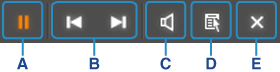
| A | 再生コントロールボタン |
 をクリックすると、スライドショーを一時停止します。 をクリックすると、スライドショーを一時停止します。 をクリックすると、スライドショー再生を再開します。 をクリックすると、スライドショー再生を再開します。 |
| B | 次/前の画像ボタン | 表示する画像を前後の画像に切り換えます。 |
| C | 音量調節ボタン(ビデオ、ボイスメモの再生時のみ) |  をクリックすると、音量調節スライダーが表示され、音量を調節できます。[消音]にチェックをつけると、消音します。 をクリックすると、音量調節スライダーが表示され、音量を調節できます。[消音]にチェックをつけると、消音します。 |
| D |  ボタン ボタン |
メニューが表示されます。 [スライドショーの切り替え間隔]で、画像を再生する間隔を選べます。 [画像サイズが小さい時は等倍で表示]にチェックをつけると、画像がウィンドウサイズより小さいときに等倍で表示します。 |
| E |  ボタン ボタン |
スライドショー再生を終了します。
|
 ご注意
ご注意
- 設定バーは、一定時間マウスを動かさないと画面から消えます。再度表示するには、マウスを動かしてください。
 ヒント
ヒント
- ビデオの再生時には、スライダーが表示されます。スライドすることで再生位置を変更できます。